1、可以看到在图中的边缘是虚化的,下面来看看如何解决。
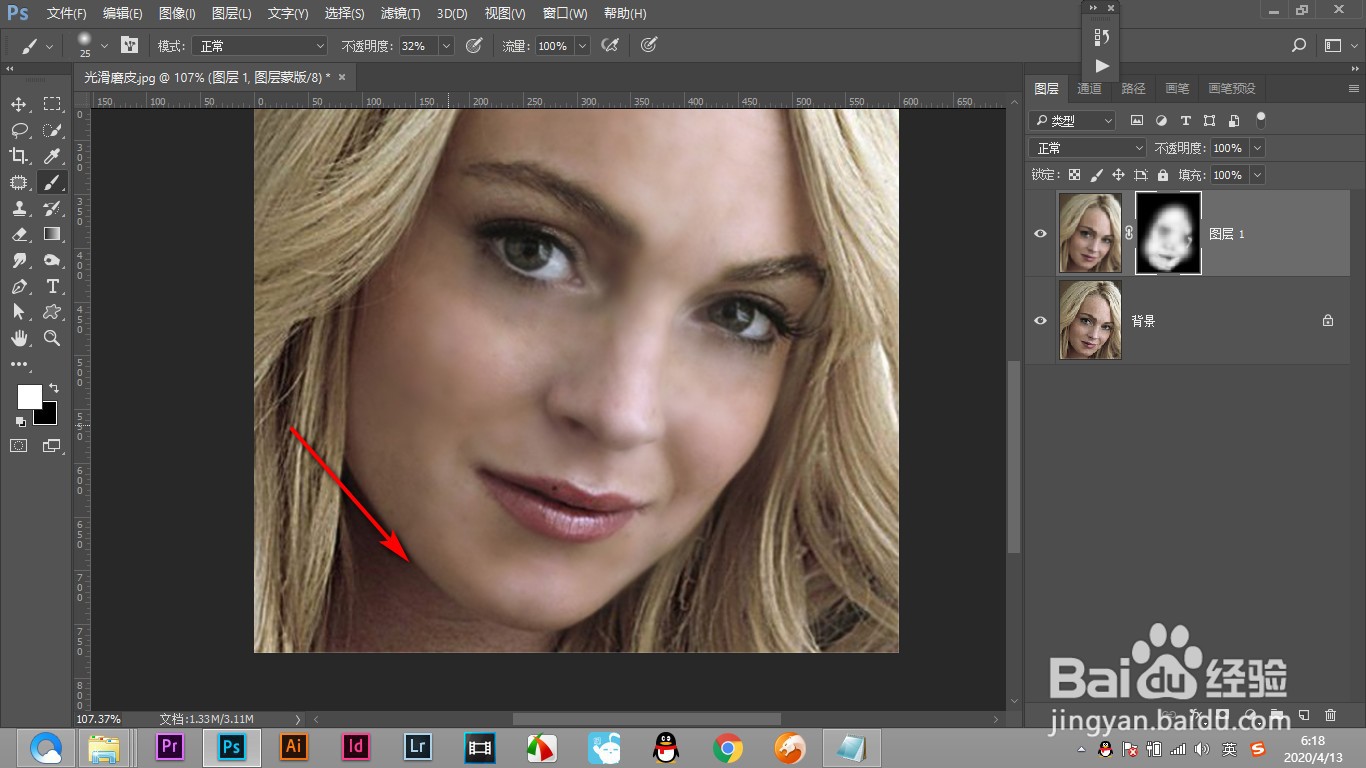
2、将所有的可见图层进行盖印,快捷键三个热键+E。

3、添加一个图层,使用钢笔工具。

4、用钢笔将人物面部下方的边缘框选出来建立选区。

5、然后将蒙版填充为黑色。
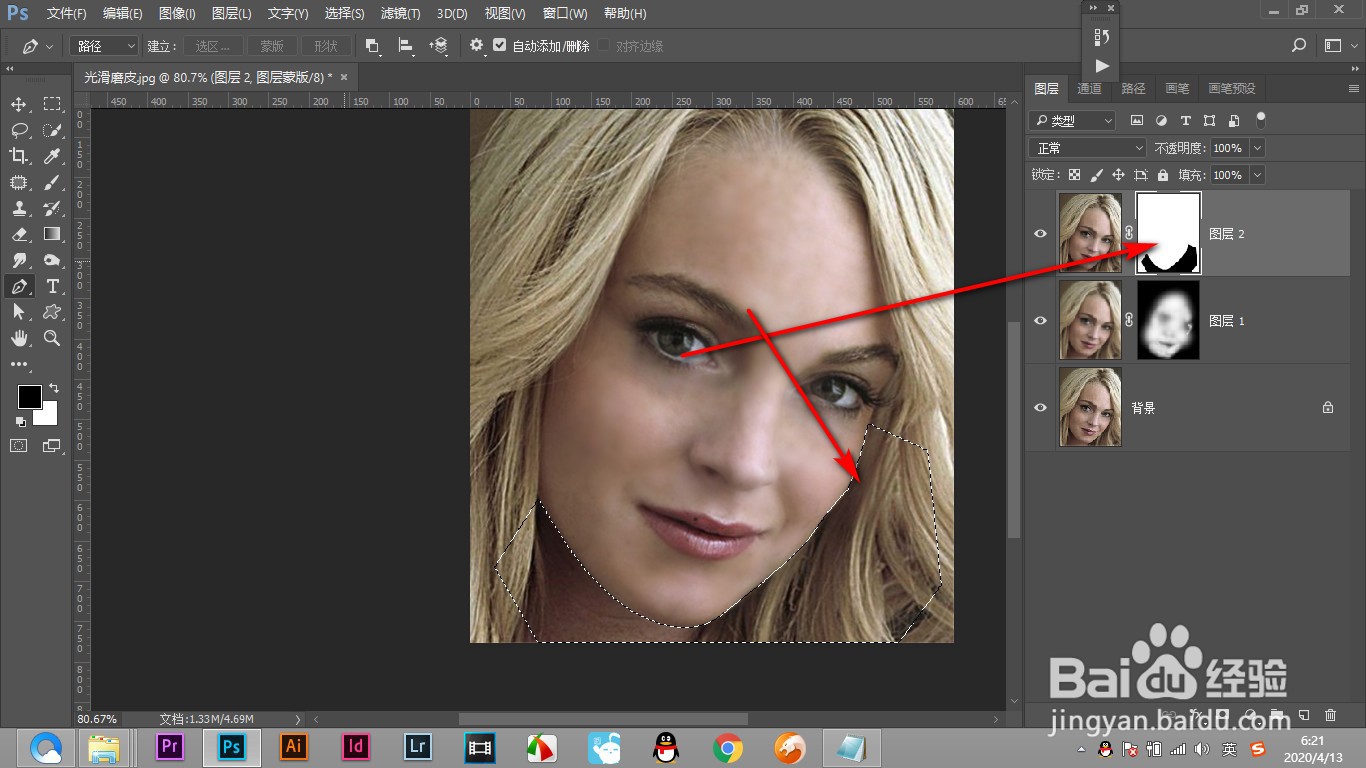
6、在选中图层,使用涂抹工具,将强度降低。

7、将边缘进行涂抹一下即可。

时间:2024-10-12 15:52:52
1、可以看到在图中的边缘是虚化的,下面来看看如何解决。
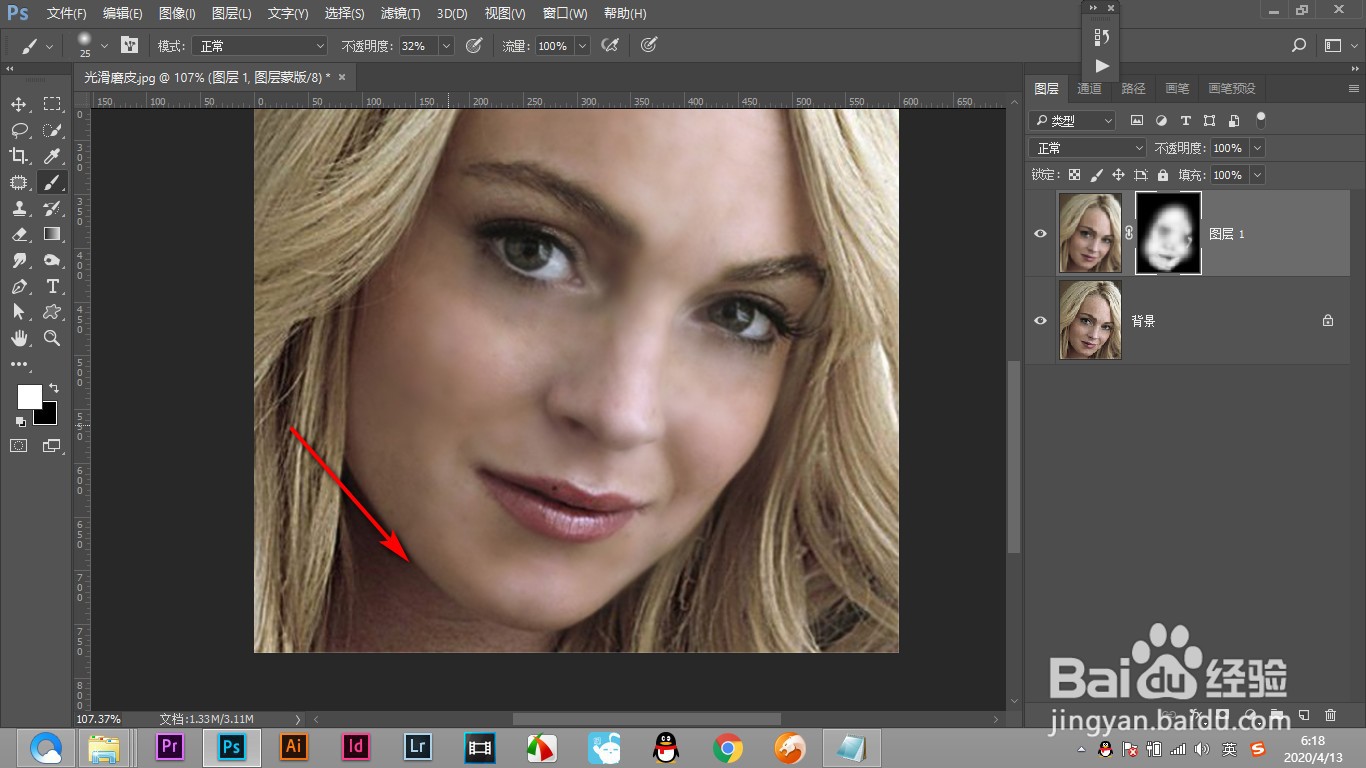
2、将所有的可见图层进行盖印,快捷键三个热键+E。

3、添加一个图层,使用钢笔工具。

4、用钢笔将人物面部下方的边缘框选出来建立选区。

5、然后将蒙版填充为黑色。
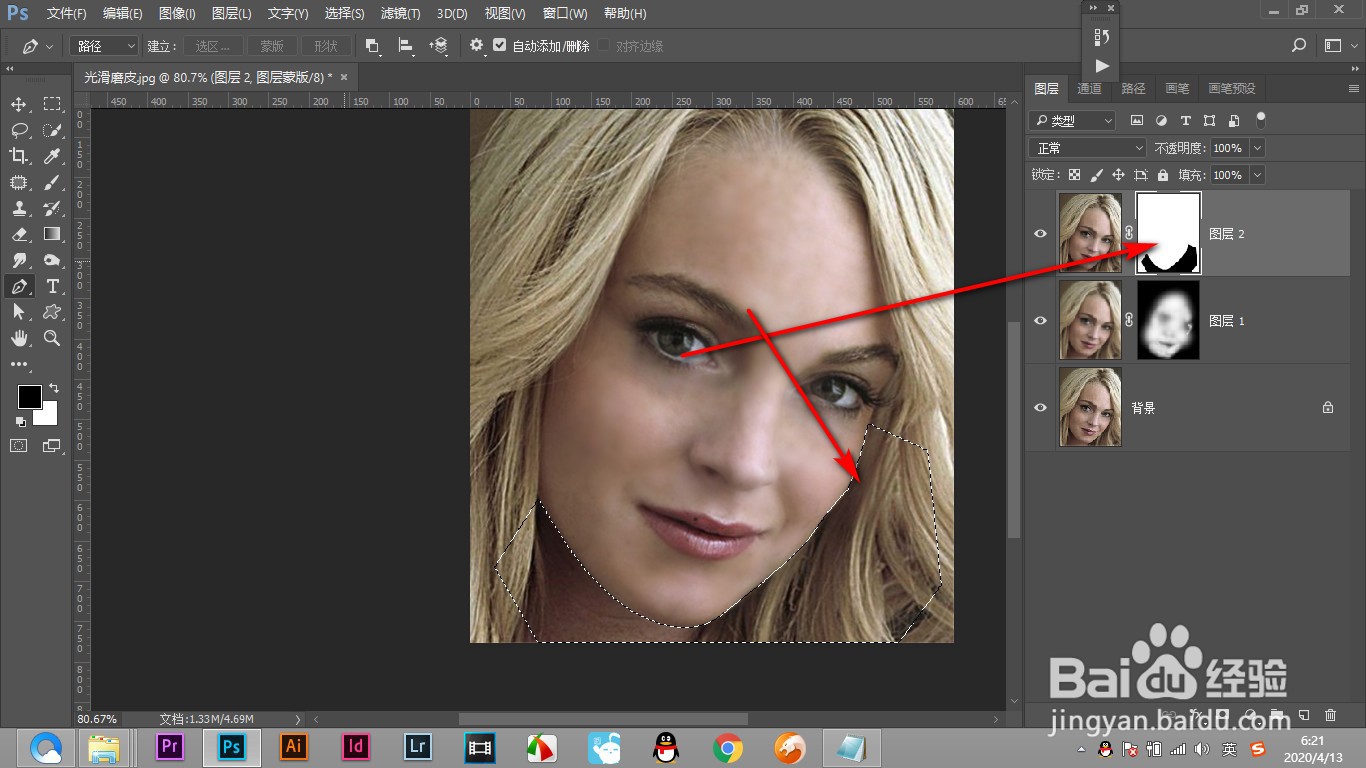
6、在选中图层,使用涂抹工具,将强度降低。

7、将边缘进行涂抹一下即可。

